网页组件-日历
概述
当您需要对展现的数据按日期段进行筛选的时候,您可以选择日历组件。
该组件在编辑器中的位置如下图所示:
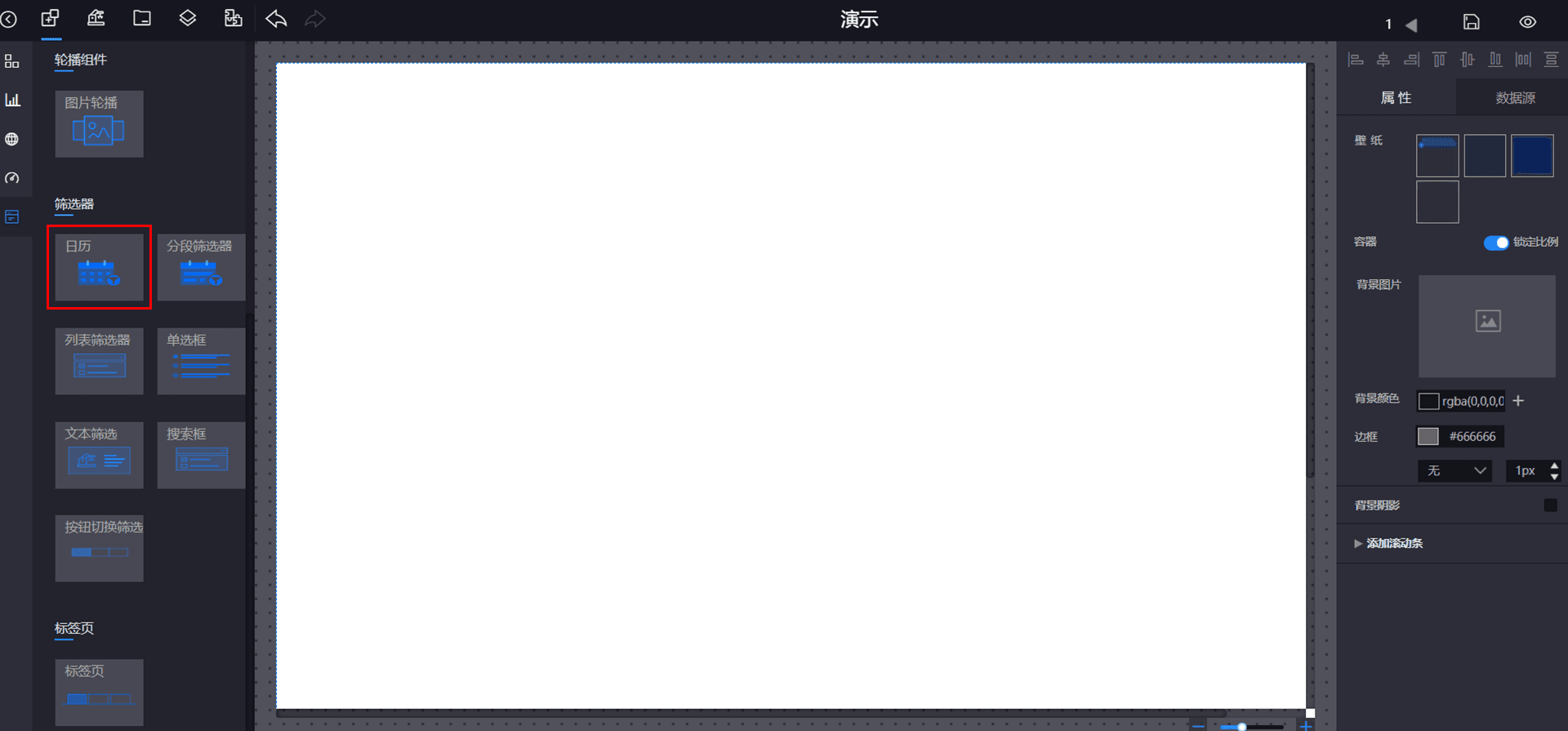
添加方式
从组件工具栏将日历组件拖拽到编辑器面板。
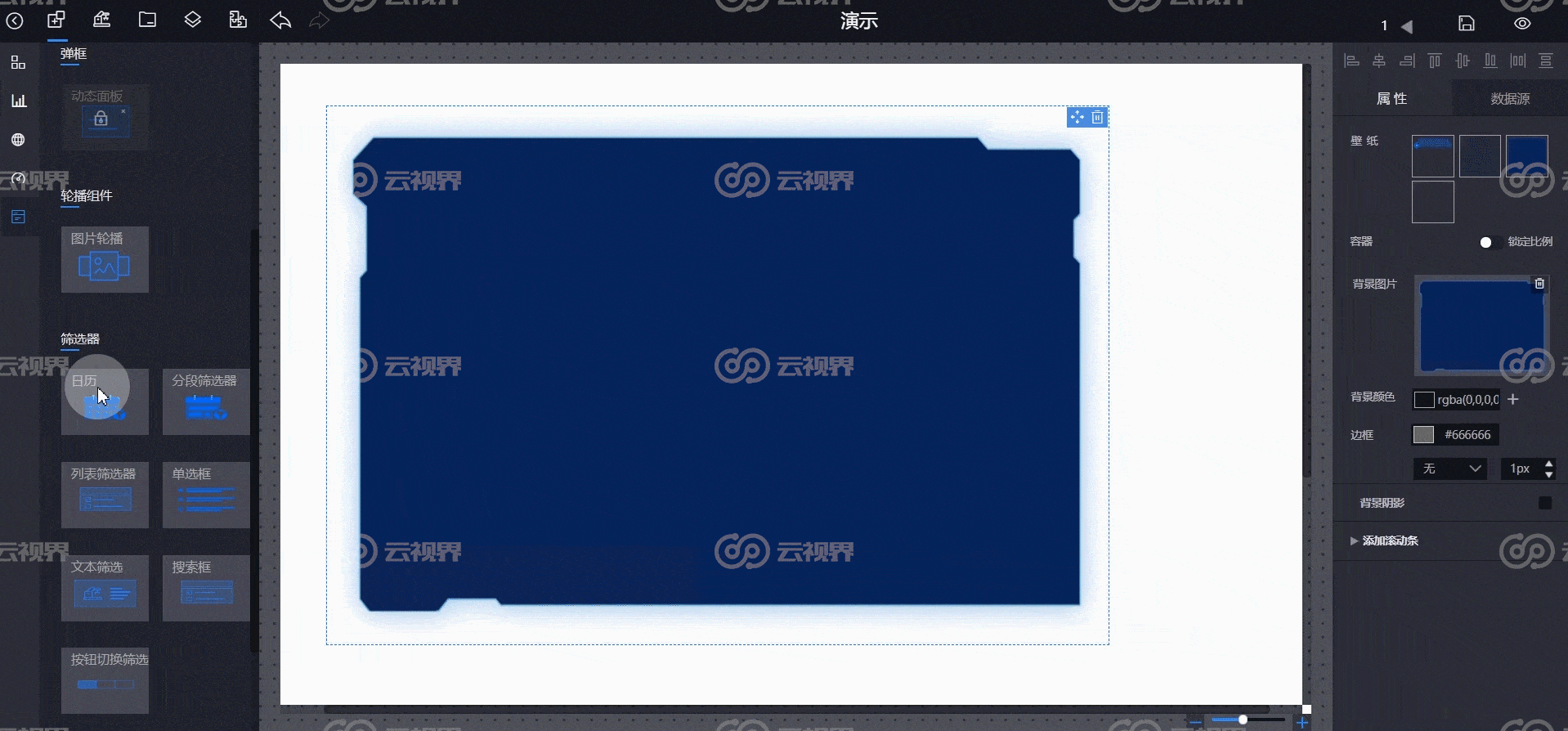
属性配置
尺寸:包括组件的宽度和高度,单位为像素。
- 可以输入数值自定义大小。
- 也可以通过拖拽的方式改变组件的宽高。
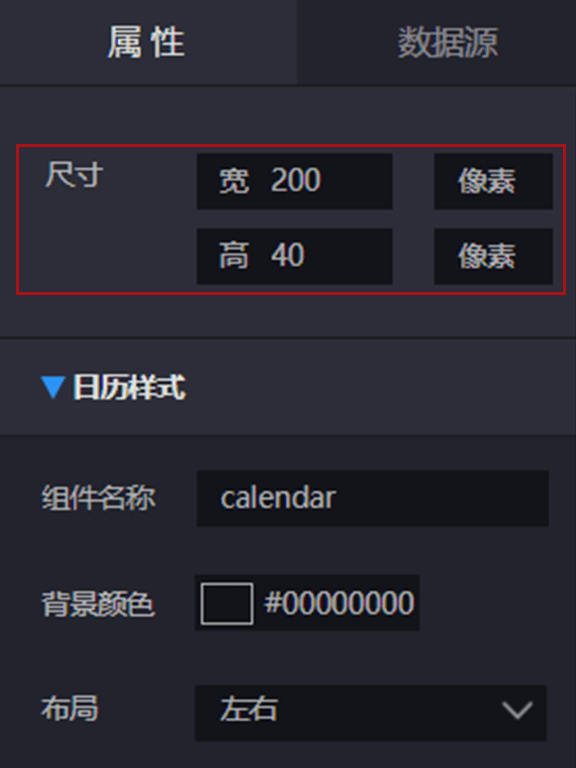
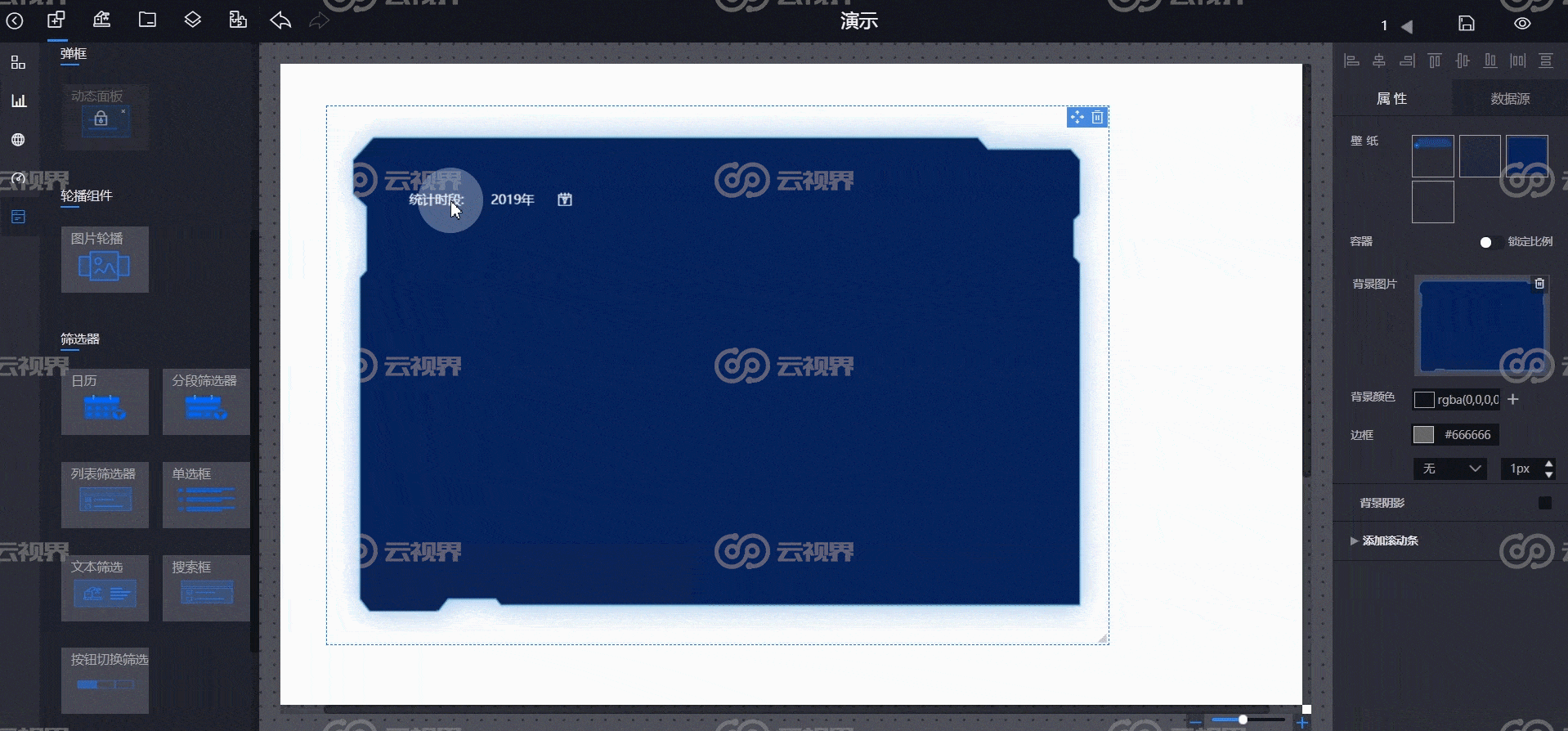
日历样式
组件名称:可以对当前组件命名。
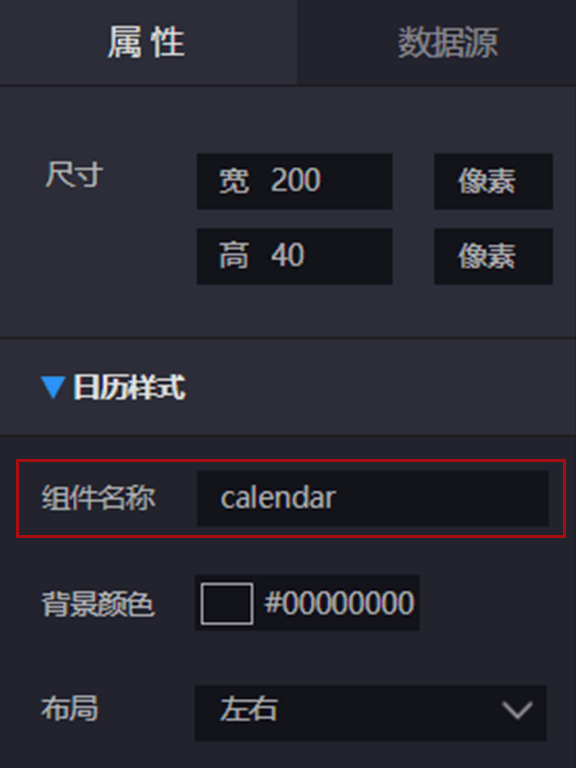
背景颜色:组件的背景颜色。
- 在颜色调色板中选择颜色和透明度。
- 手动输入RGB、HSL、Hex数值,改变颜色。
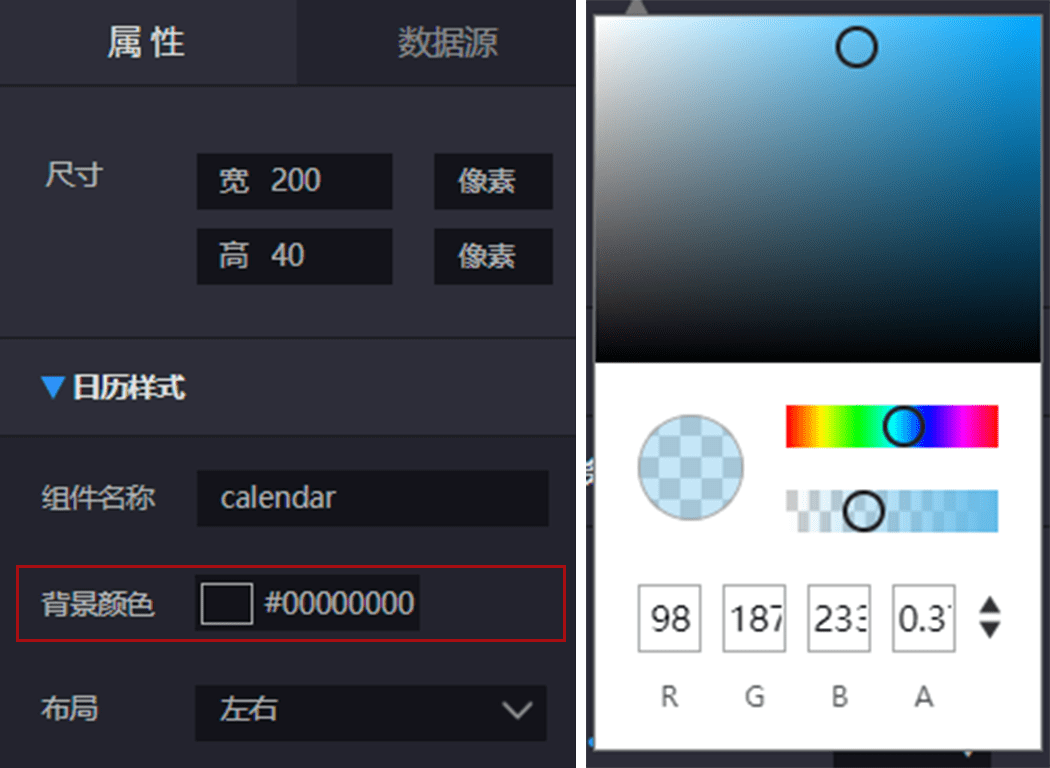
布局:布局样式,包括左右和上下。
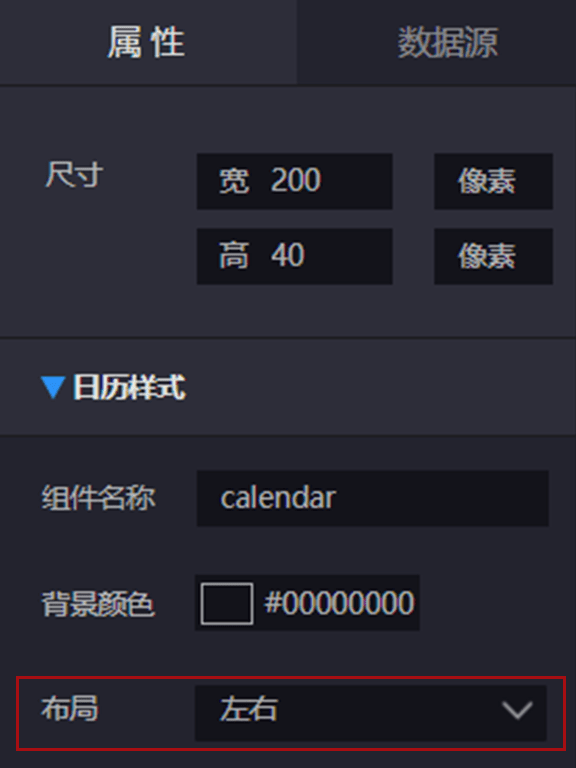
月份:选择显示或隐藏月份。
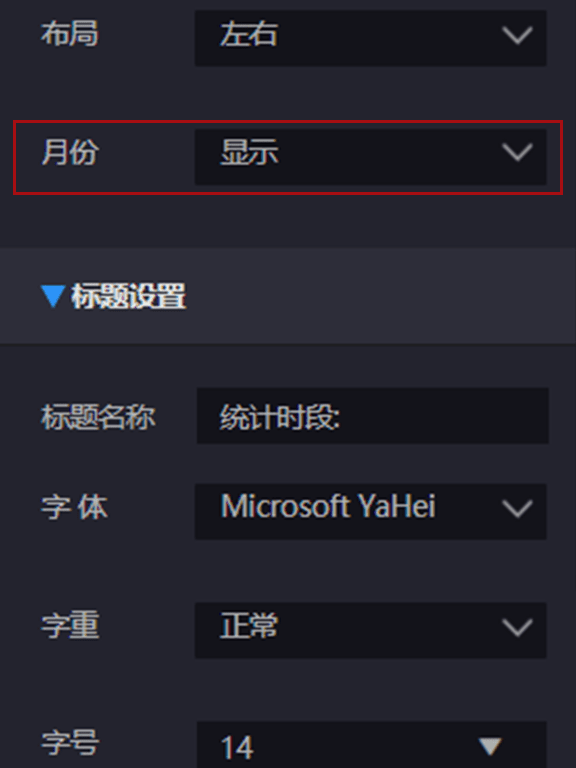
标题设置
标题名称:在此处输入标题名称。
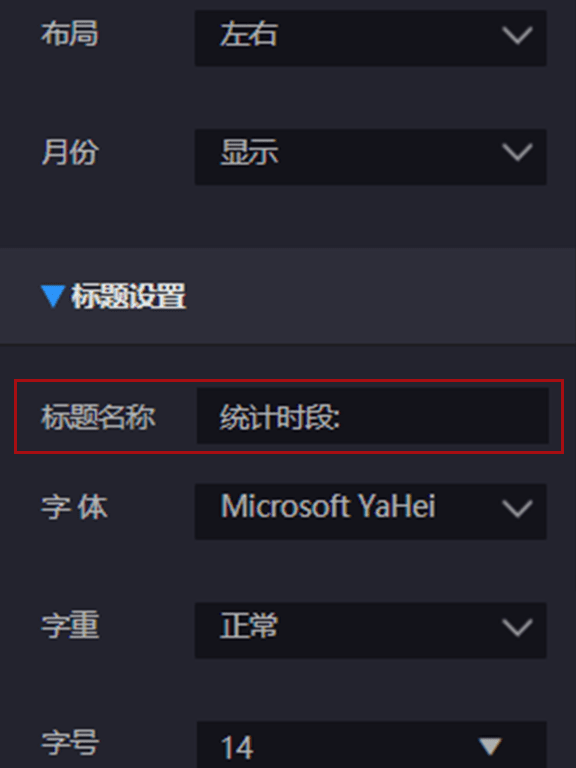
字体:可选择字体样式。
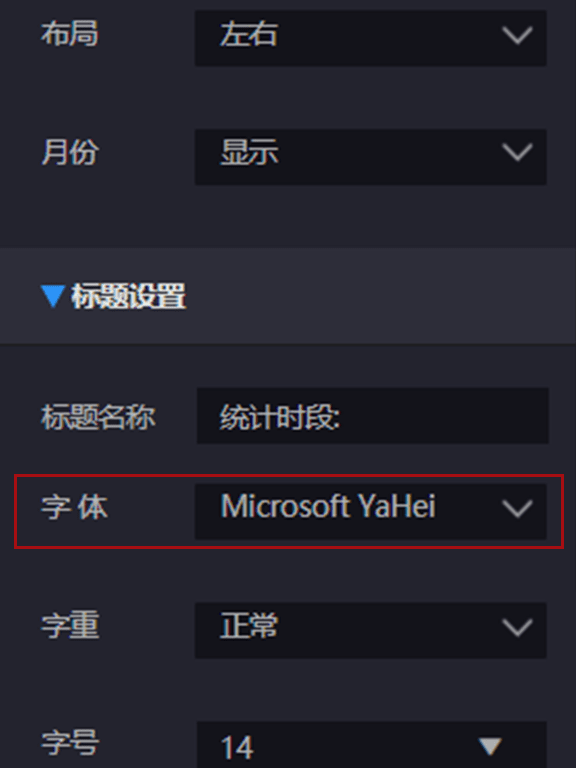
字重:设置文字粗细。
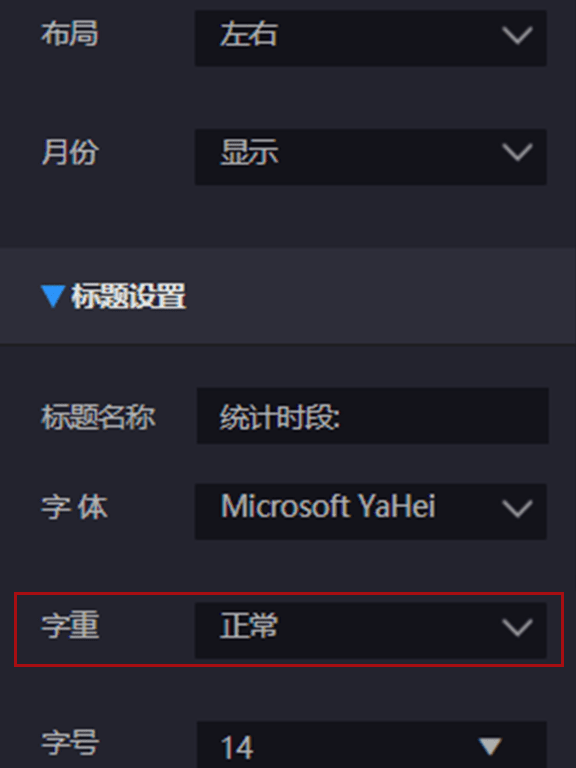
字号:文字的大小。
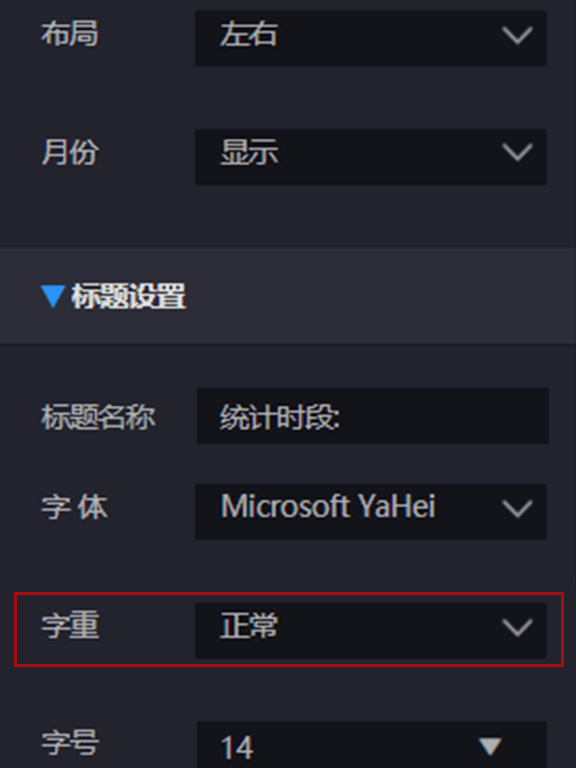
颜色:文字的颜色。
- 在颜色调色板中选择颜色和透明度。
- 手动输入RGB、HSL、Hex数值,改变颜色。
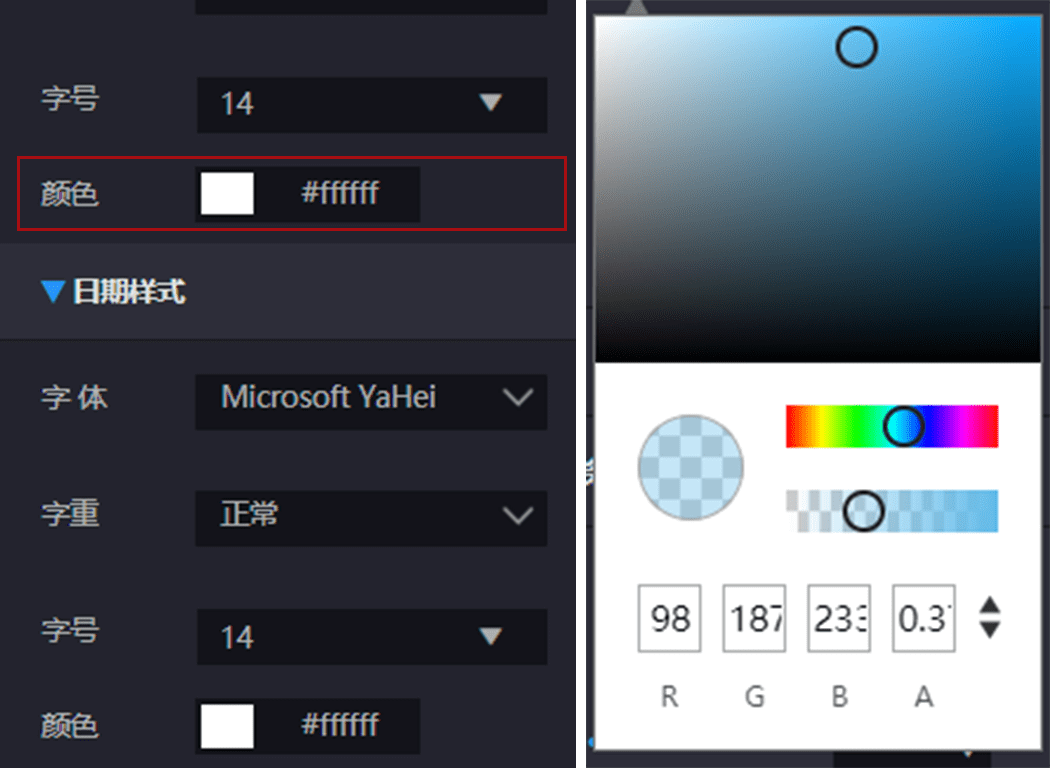
日期样式
字体:可选择字体样式
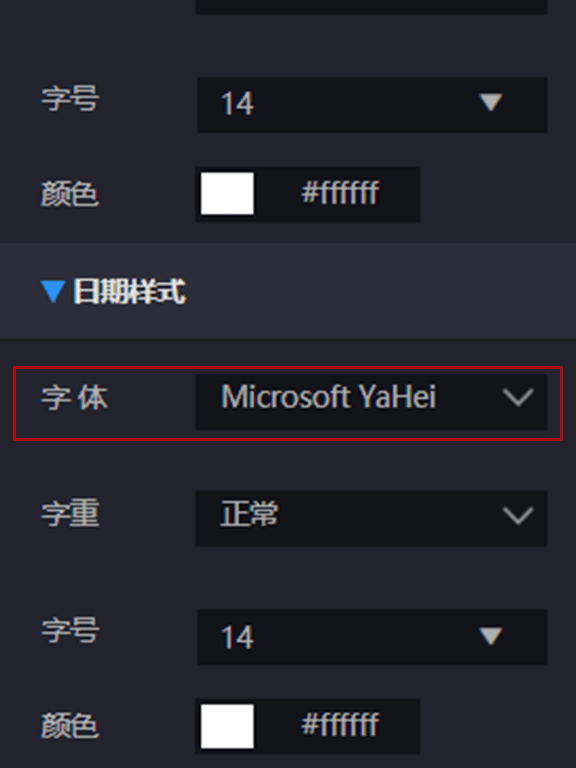
字重:设置文字粗细。
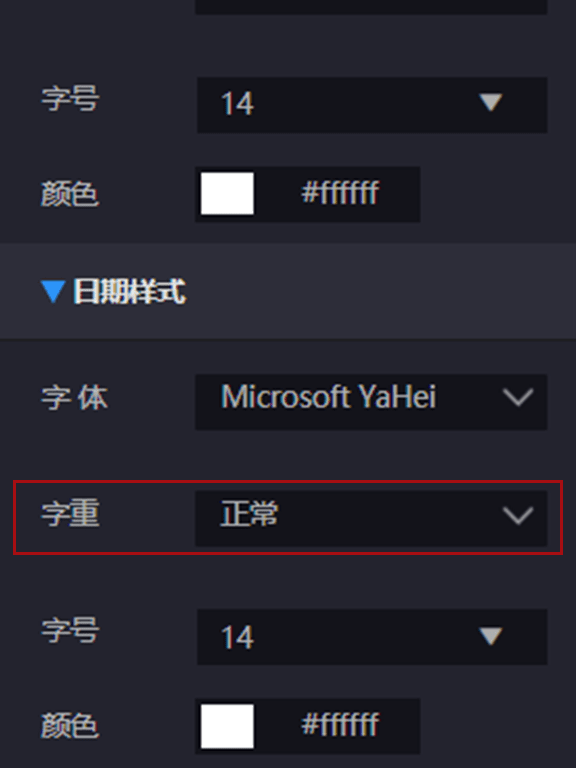
字号:文字的大小。
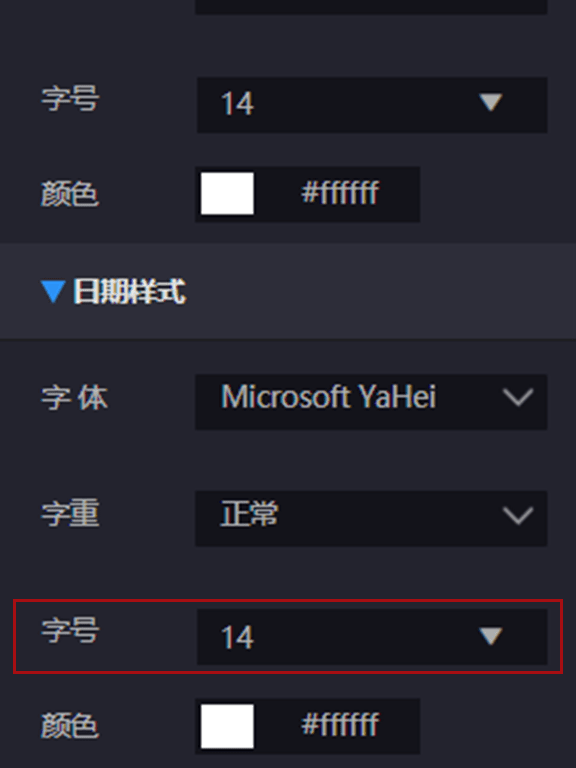
颜色:文字的颜色。
- 在颜色调色板中选择颜色和透明度。
- 手动输入RGB、HSL、Hex数值,改变颜色。
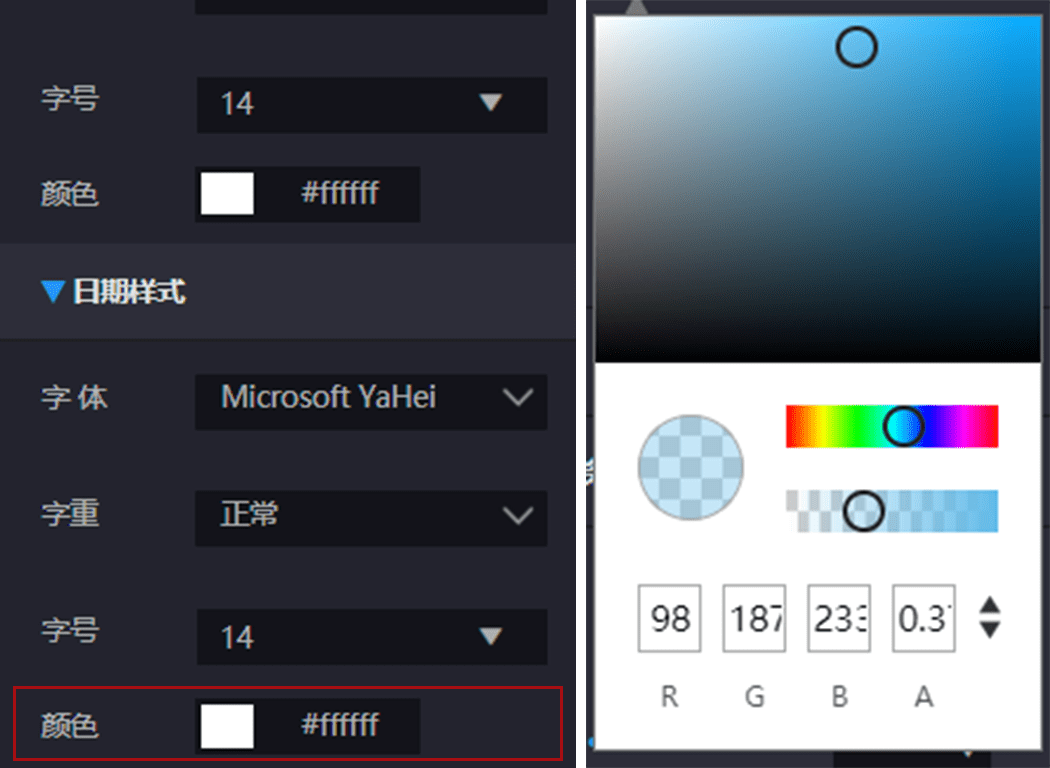
您可以配置以下属性信息:
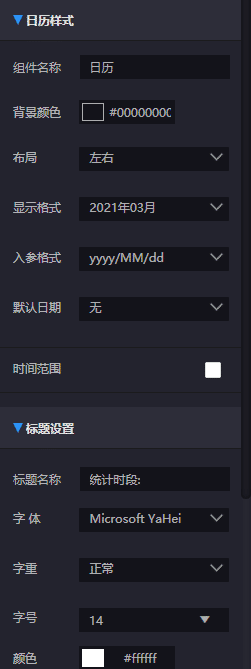
- 标题样式:查询条件的标题设置,可以设置也可以不设置
- 日历样式:
可以设置日历是支持哪种显示样式,如年、年月、年月日;
可以选择该日历的入参格式,即数据源支持的格式;
可以设置默认日期,如果设置为“无”,则意味着没有默认值;
您也可以设置可查询的时间范围,比如,只允许用户查询截止到当前1年的时间段。 - 日期样式:可以灵活设置日期的显示效果
数据源连接
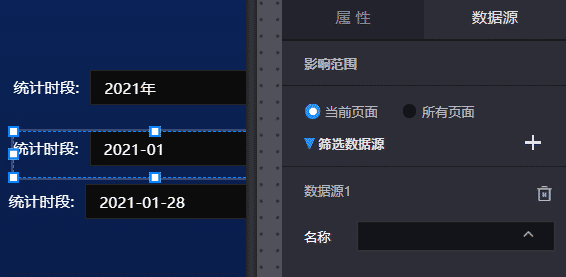
您可以配置日历影响的页面以及选择的时间会影响哪些数据源。
说明:
传的是1个时间段,即:
如果今天是2021年1月28日
| 选择 | 实际传参 |
|---|---|
| 2021-1-28 | 2021-01-28 00:00:00 |
| 2021-1-20 | 2021-1-20 00:00:00 当下时间 |
| 2020 | 2020-01-01 00:00:00 当下时间 |
| 2021-01 | 2021-01-01 00:00:00 当下时间 |